每次退出 Word 时,系统都会提示你保存对 Normal.dotm 模板所做的更改 |
您所在的位置:网站首页 › word此文件为只读怎么保存 › 每次退出 Word 时,系统都会提示你保存对 Normal.dotm 模板所做的更改 |
每次退出 Word 时,系统都会提示你保存对 Normal.dotm 模板所做的更改
|
解决方法
启动 Word 时,Word 会自动加载位于启动文件夹中的模板和加载项。 Word 中的问题可能是冲突或加载项问题造成的。 若要确定启动文件夹中的某个项是否导致该问题,请暂时清空该文件夹。 若要从启动文件夹中删除项目,请执行以下步骤: 退出 Word 和 Outlook 的所有实例 (Outlook 使用 Word 作为其电子邮件编辑器) 。 在 Windows 桌面上,打开文件资源管理器并查找启动文件夹。 默认值为C:\Users\\AppData\Roaming\Microsoft\Word\STARTUP 提示: 可以通过转到 “文件 > 选项 ”> “”高级 “,然后在” 常规 “部分下选择” 文件位置“,找到 Word 启动文件夹的确切路径。 将每个项目从启动文件夹拖动到桌面。 (或在桌面上创建一个文件夹,并将每个项目拖动到此新文件夹。) 注意: 若要在桌面上创建新文件夹,请右键单击桌面上的空白区域,指向 “新建”,然后单击“ 文件夹”。 启动 Word。 如果无法再重现该问题,并且从“启动”文件夹或文件夹中删除了多个项目,则可以尝试通过将文件逐个添加回相应的“启动”文件夹来隔离问题。 尝试在每次添加后重现问题,以确定导致该问题的文件。 如何删除 COM 加载项 COM 加载项可以安装在任何位置。 COM 加载项由与 Word 交互的程序安装。 若要查看已安装的 COM 加载项的列表,请执行以下步骤: 在 Word 中,转到 “文件 > 选项 > 加载项” 在窗口底部,你将看到 “管理 COM 加载项”。 选择它旁边的“ 转到 ”按钮。 如果“ COM 加载项”对话框中列出了加载项,请暂时关闭每个加载项。 为此,请单击以清除列出的每个 COM 加载项的“检查”框,然后单击“确定”。 重启 Word 时,Word 会启动,但不加载已关闭的 COM 加载项。
如何删除 Word 自动宏 某些宏称为“自动”宏。 启动 Word 时,这些自动宏会自动运行。 下表列出了这些自动宏。 若要在不运行自动宏的情况下启动 Microsoft Word,请在启动 Word 时按住 Ctrl 键,在安全模式下启动 Word。 宏观 存储位置 自动运行 AutoExec 在普通模板或全局加载项中 启动 Word 时 AutoNew 在模板中 创建基于模板的新文档时 AutoOpen 在文档或模板中 打开基于模板的文档或包含宏的文档时 AutoClose 在文档或模板中 关闭基于模板或包含宏的文档时 AutoExit 在普通模板或全局加载项中 退出 Word 时 Word 将名称以“Auto”开头的宏识别为宏,该宏在应用时自动运行。 如果在启动 Word 或执行 Word 中的操作(例如打开文档)时按住 Shift 键解决了问题,则自动宏就是问题所在。 若要解决此问题,请执行以下步骤: 在 Word 中,转到应用顶部的 “搜索 ”框,然后键入 “宏”。 从显示的选项中选择“ 查看宏 ”。 在“ 宏 ”对话框中,可能会出现宏列表。 如果列出的任何宏以“Auto”开头,则可能需要删除此宏。 若要删除自动宏,请单击该宏,然后单击“删除”。 注意: 宏可能已由 Word 加载项添加。 若要确定哪个模板包含宏,请将“ 宏”框更改为列出的模板。 确定哪个模板包含宏后,可能需要从计算机中删除该模板。 删除 Word 加载项添加的模板可能会减少或停止加载项的功能。 |
【本文地址】
今日新闻 |
推荐新闻 |
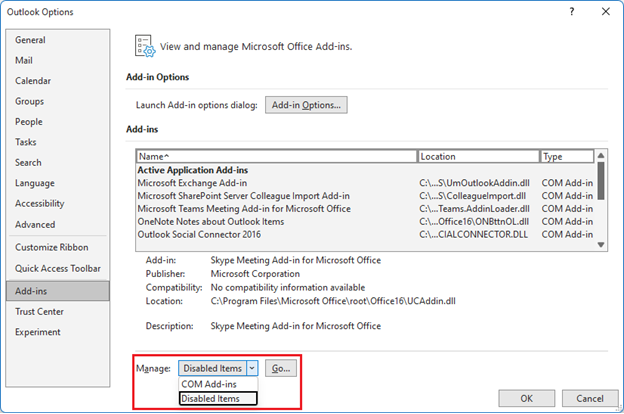
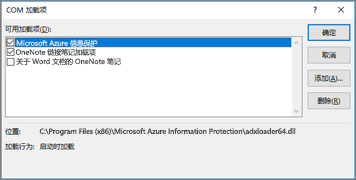 如果在关闭 COM 加载项后问题得到解决,列出的 COM 加载项之一就是问题的原因。 如果列出了多个 COM 加载项,可能需要确定哪个加载项导致了特定问题。 若要确定这一点,请一次重新打开一个 COM 加载项,然后重启 Word。
如果在关闭 COM 加载项后问题得到解决,列出的 COM 加载项之一就是问题的原因。 如果列出了多个 COM 加载项,可能需要确定哪个加载项导致了特定问题。 若要确定这一点,请一次重新打开一个 COM 加载项,然后重启 Word。